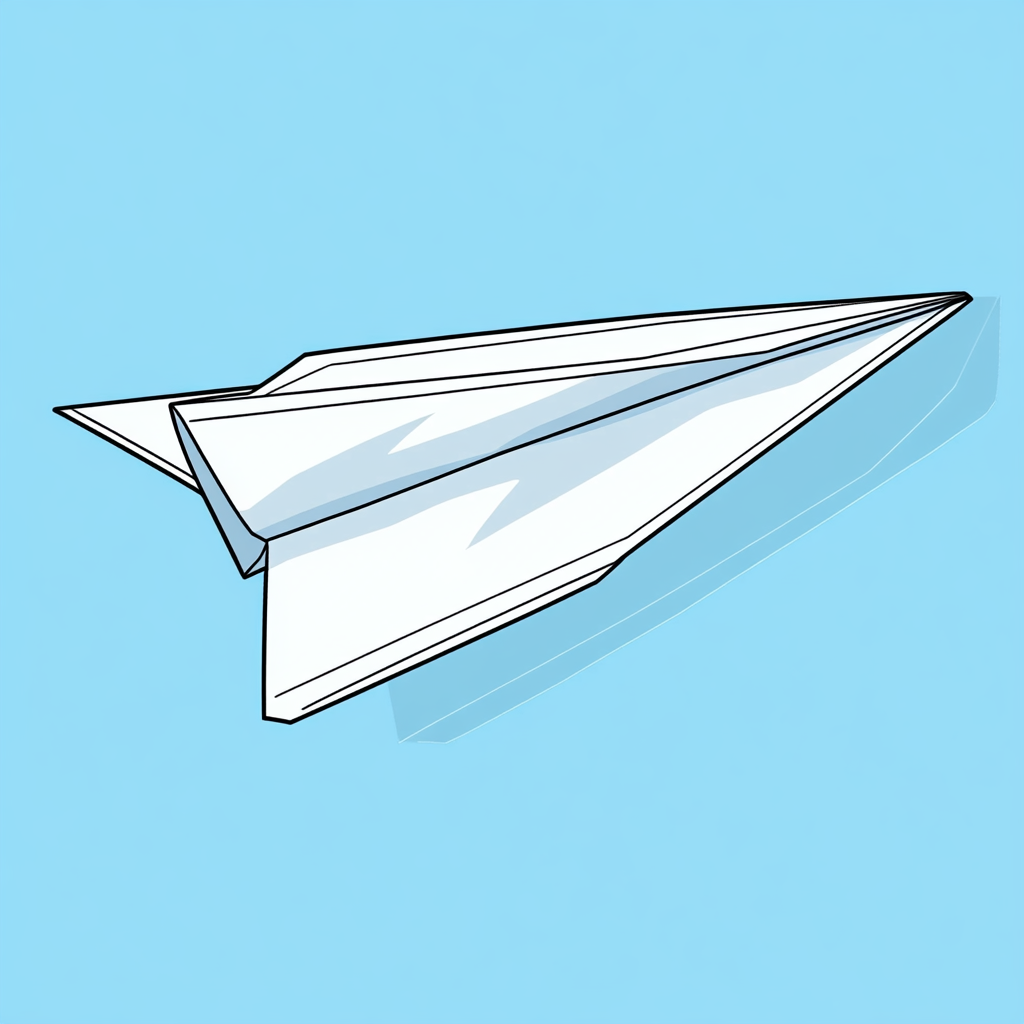Imaginez: vos abonnés Telegram eux-mêmes "passent" à travers votre entonnoir de vente, apprennent sur vos produits, font des achats, deviennent des clients fidèles... Et tout cela se passe sans votre participation active!
Cela ressemble à un rêve, non? Mais non, c'est la réalité.
Dans cet article, nous expliquerons comment construire une voiture dans Telegram, qui transforme automatiquement les abonnés en clients, vous libère de la routine et augmente considérablement les ventes.

Qu'est-ce qu'une voiture de vente dans Telegram et à quoi sert-elle?
Caractéristiques clés pour créer des tours automatiques dans Telegram
Créer une vente de voitures dans Telegram-bot - c'est comme construire le chemin que vos clients vont suivre pour devenir acheteurs.
- Accueillir le client en lui adressant son nom
- Dites-nous ce que vous faites ce qui sera utile à votre projet pour les clients potentiels.
- Intriguer. proposez des informations utiles ou une offre intéressante, par exemple en informant les utilisateurs de la tenue d'une Promotion particulière.
- Montrez la valeur de votre projet: Partagez des informations utiles sur le produit en faisant une référence sur ce qu'il peut être utile.
- Remerciez le client: exprimez votre gratitude pour l'achat et insistez sur le fait que le magasin est toujours ouvert et attend le client pour effectuer de nouveaux achats.
- Retenez le client: offrez des produits, des services, des réductions et des bonus supplémentaires par chèque ou par l'intermédiaire de la base de données du bot.
La tâche principale de l'entonnoir - créez un itinéraire qui permettra à vos visiteurs de se transformer facilement en acheteurs!
Comment créer un chat bot à partir de zéro?
Étape 1: Créer un bot
Avant de commencer à créer une voiture, il est important de comprendre pour quel public il est destiné. Connaître les besoins et les intérêts de votre public cible aidera à créer une offre plus efficace qui "accrochera" les acheteurs potentiels.
- Ouvrez Telegram et trouvez le bot @BotFather.

- Entrez la commande "/newbot" ou cliquez dessus dans la liste de toutes les commandes proposées @BotFather.
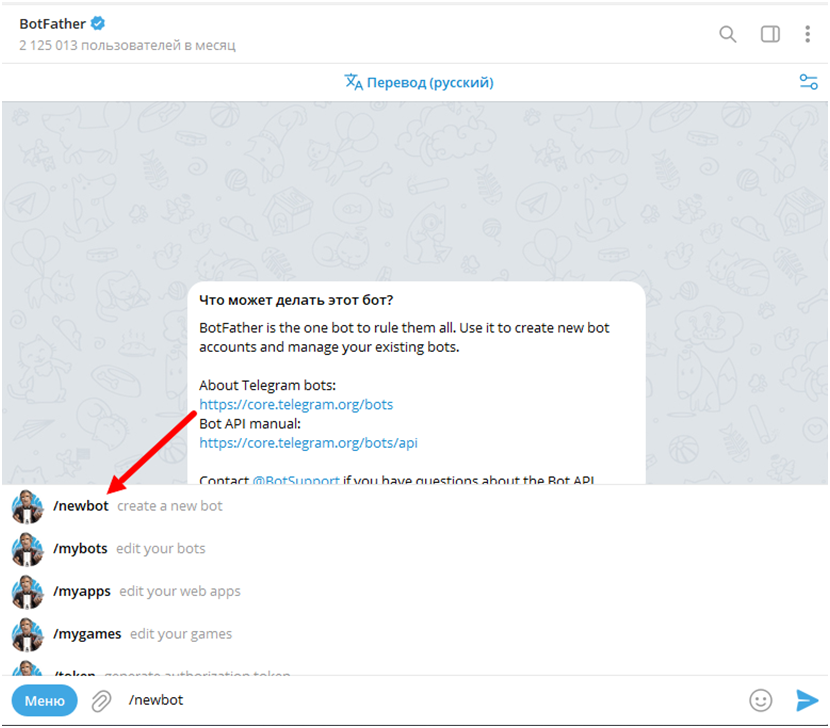
- BotFather vous demandera d'entrer un nom pour votre bot et unique username qui est obligatoire doit se terminer par bot ou robot.

- Après confirmation vous obtiendrez un jeton API - c'est le jeu de caractères qui identifie votre bot. Copiez-le. vous en aurez besoin à l'avenir.
Maintenant que vous avez un jeton API, vous pouvez passer au développement de votre bot!
Étape 2: créer un bot dans le constructeur de bot-T
Avant de commencer à créer une voiture – vous devez décider du produit qui sera «se détordre» à l'aide d'une voiture en TG, par exemple:
- Vente de produits numériques qu'il s'agisse de clés VPN ou de cours donnés dans un format de fichier.
- Réalisation du commerce de biens physiques comme les vêtements, les pièces de rechange pour les voitures, les livres (dans la représentation physique), en général – tout ce que nous pouvons toucher.
- Organiser des formations, vendre des cours en vendant l'accès à un canal de télégramme fermé.
Une fois que vous avez décidé du thème du bot-allez sur le site BOT-T et choisissez le type de bot requis:
- Sur la droite du bot sélectionné, cliquez sur le bouton "Créer un bot".
- Nous allons ouvrir une carte de bot avec sa Description et des exemples de projets réalisés dans le système BOT-T, appuyez à nouveau sur le bouton "Créer un bot".
- Dans le champ apparu «Token» entrez la clé API précédemment publiée du bot, sélectionnez la langue principale, la devise du magasin et cliquez sur le bouton "Créer un bot".
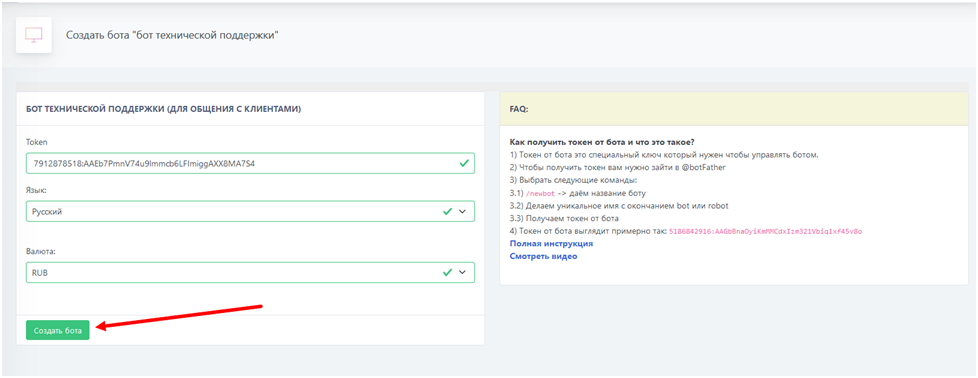
Excellent! Nous avons compris comment créer un bot dans Telegram, et maintenant nous passons à sa configuration.
Étape 3: configuration de la voiture de vente
Après avoir créé un bot dans le système BOT-T avant de nous ouvrir le bureau de votre projet, nous sommes intéressés par le point "Paramètres payés».
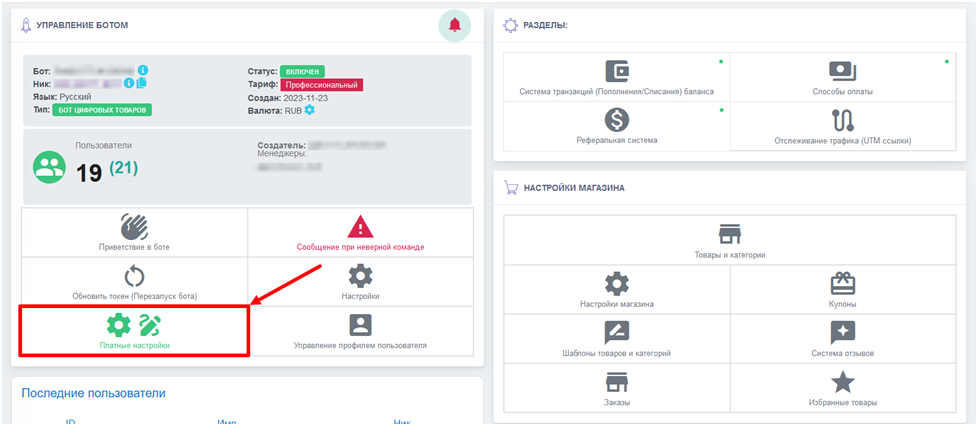
- Dans la section "Paramètres payés» cliquez sur le bouton "Gestion des scripts» c'est là que nous allons faire de la magie dans les télégrammes.
- Pour commencer la configuration devrait être avec un message d'accueil dans le bot, car absolument chaque utilisateur qui passe pour la première fois dans le bot-commence son interaction avec le projet sur l'équipe «/start» par conséquent, cliquez dessus à partir de la liste des scripts qui apparaît.
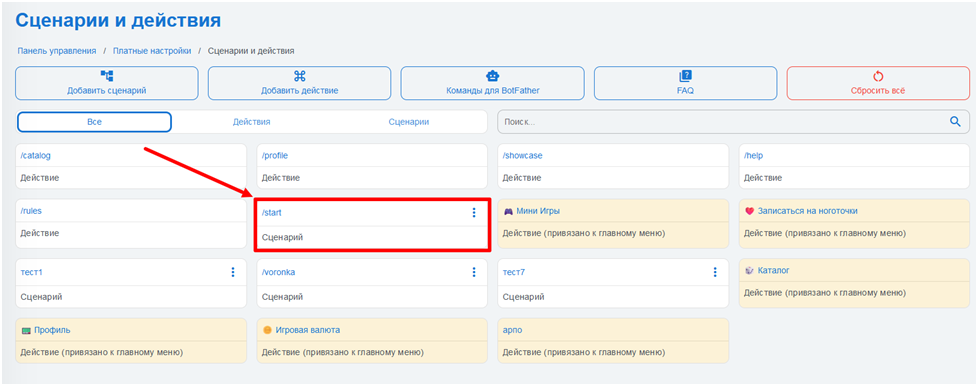
- Après le passage à l'équipe «/start» nous allons ouvrir un grand espace pour la créativité. Par défaut, un message de l'ensemble des ventes sera déjà créé – c'est avec lui que le chemin du client commencera avant de faire un achat, nous lui accordons donc une attention particulière.
- Pour créer des messages consécutifs, cliquez sur le bouton "Ajouter un message» et configurez le deuxième message et les messages suivants.
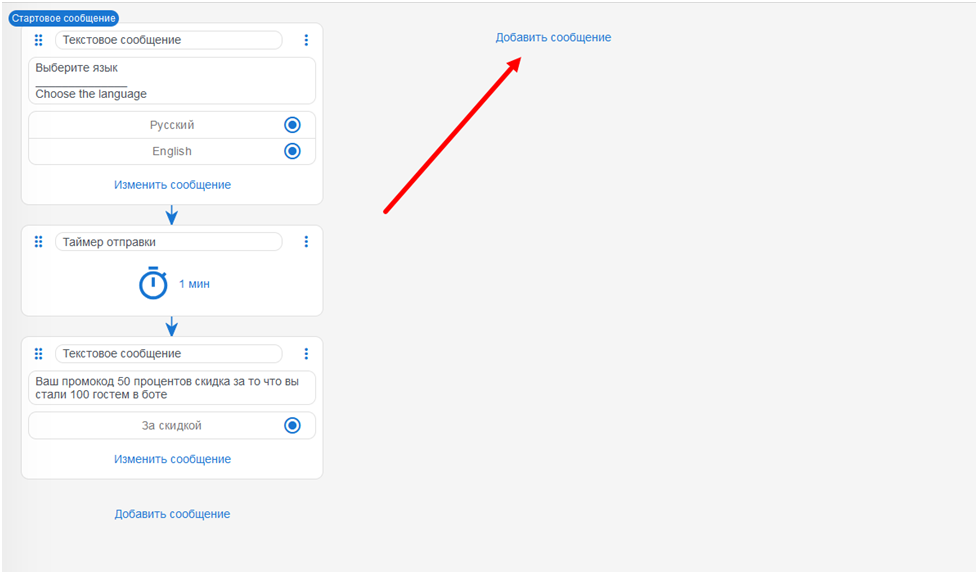
- En outre, vous pouvez attirer l'attention de l'acheteur potentiel sur le message de la vente automatique à l'aide d'effets lors de l'envoi du texte préparé. Pour ce faire, cliquez sur le bouton "Effet d'envoi» dans l'éditeur de message et choisissez l'effet que vous aimez.
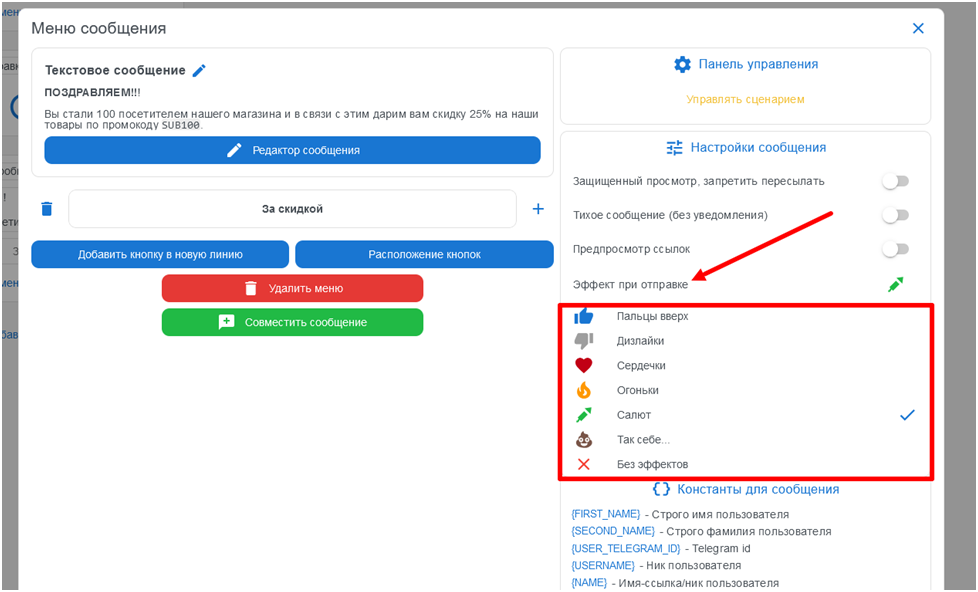
Par exemple, informez le client qu'il est le centième visiteur du magasin et donnez-lui un rabais sur l'achat du produit. Pour ce message, l'effet est idéal «Salut».
Étape 4: nous connectons nos messages depuis avtovoronki par tranches de temps.
Ici, un message nous vient à la rescousse "Minuterie d'envoi".
- Il est créé de la même manière que les messages avec le texte de l'entonnoir sur le bouton "Ajouter un message". Mais dans ce cas, nous choisissons "Minuterie d'envoi".
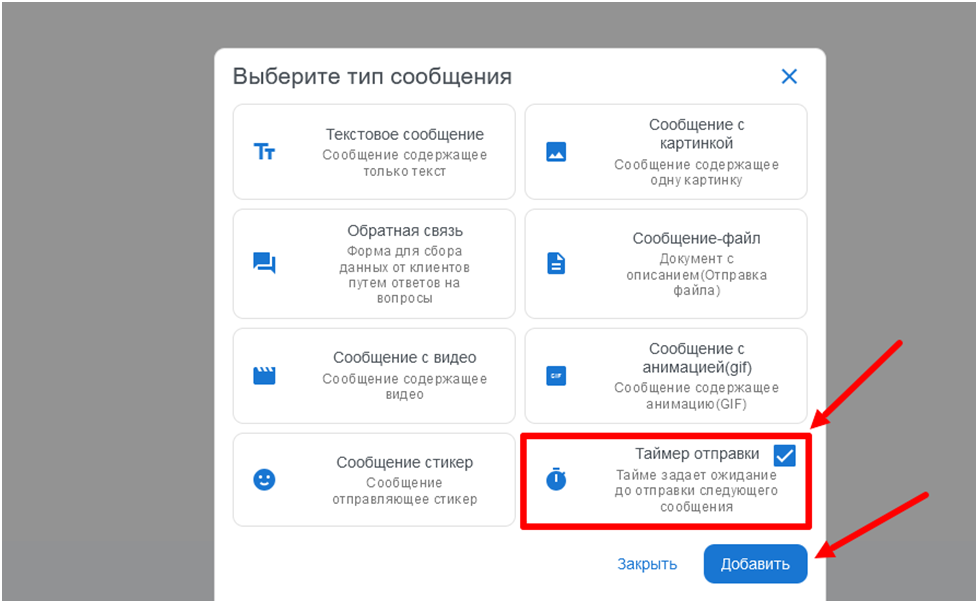
- Prochaine étape - connectez les messages créés dans un tout commun. Pour ce faire, cliquez sur les points 3 dans le coin supérieur droit du premier message et cliquez sur le bouton "Combiner le message», puis connectez le premier message au message "Minuterie d'envoi» avec la flèche qui apparaît.
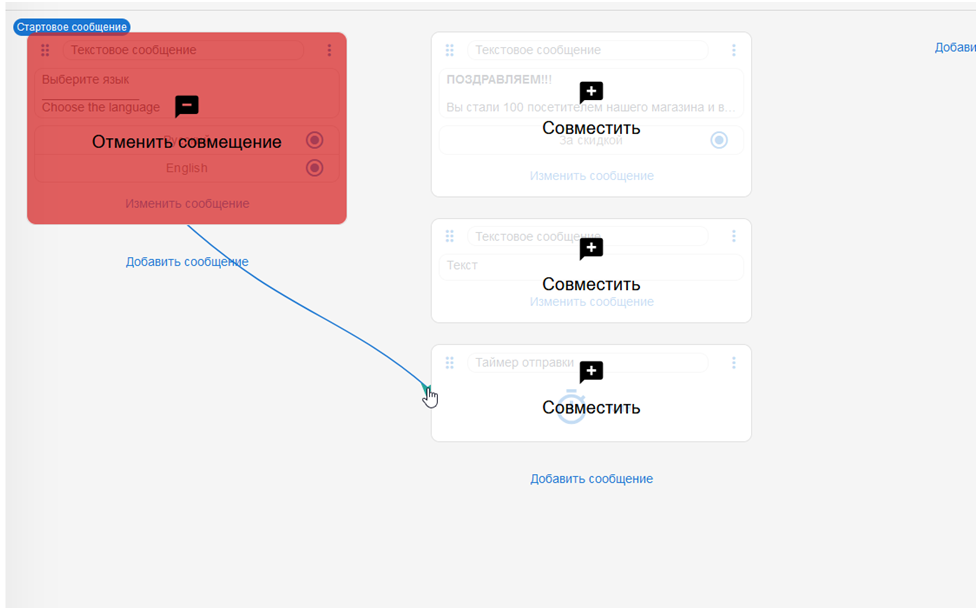
- Ensuite, nous connectons "Minuterie d'envoi» avec le deuxième et les messages suivants de la voiture exactement selon la même instruction. À la sortie, nous obtenons l'image suivante:
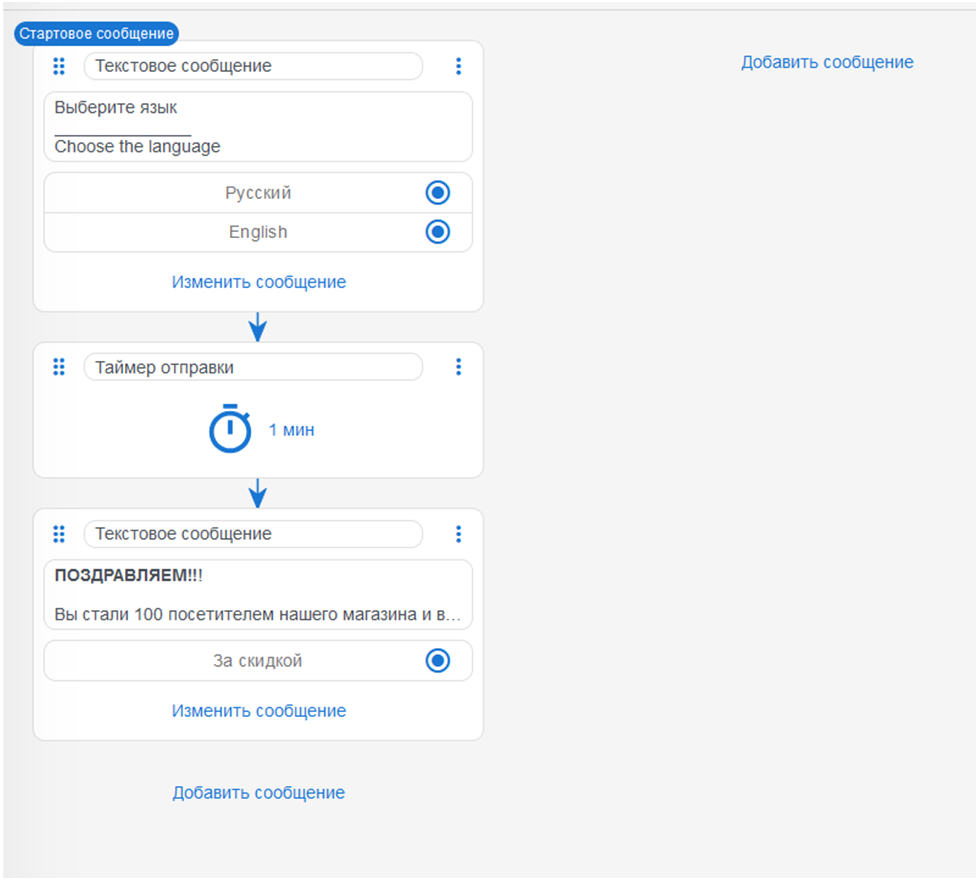
Étape 5: connectez-vous au produit fini
L'envoi via Telegram-bot est un moyen pratique pour la communication de masse avec votre public et une méthode supplémentaire pour réchauffer les visiteurs de votre magasin.
- Pour lancer la diffusion, nous retournons sur le bureau du bot sur le site BOT-T et dans le menu de gauche, sélectionnez l'élément «Mailing».
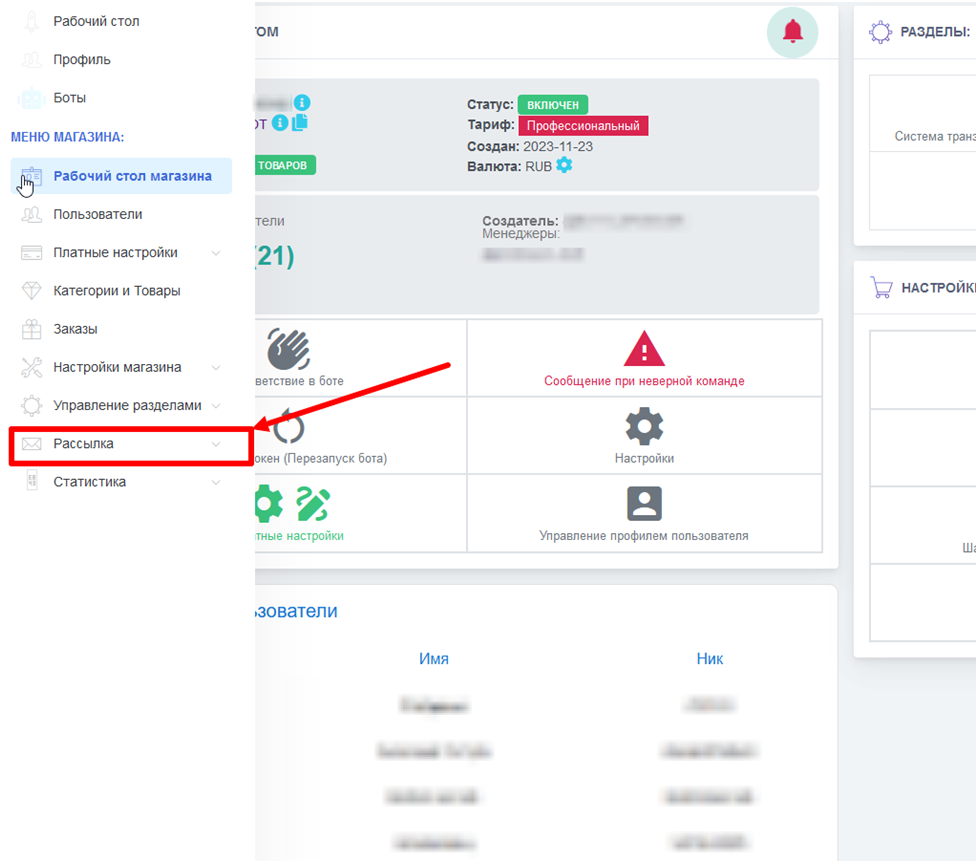
Dans le menu qui apparaît, nous configurons le message exactement de la même manière que le message de avtovoronki.
- Vous pouvez également ajouter un menu composé de boutons et/ou associer le texte principal de la newsletter à un autre message libre dans le texte de la newsletter. Ne pas oublier "Effet d'envoi» - une excellente méthode pour attirer l'attention sur le message des clients.
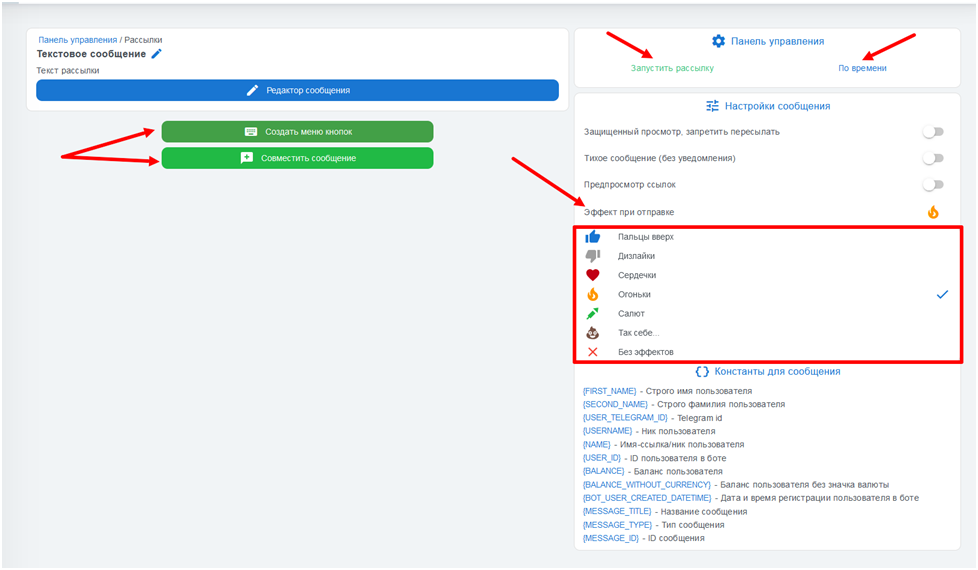
Emprisonnement
Le pouvoir caché des ventes chez Telegram
En conclusion. la création d'une voiture de vente dans Telegram bot peut être comparée à la pose d'une route pour vos clients qui les mènera à l'achat. Ce processus facilite non seulement l'interaction avec le public, mais contribue également à transformer efficacement les prospects en acheteurs réguliers.
Avec avtovoronki en ligne, vous pouvez facilement:
- Souligner la valeur de votre projet: fournissez des informations utiles sur le produit en mettant l'accent sur ses avantages pour les utilisateurs.
- Attirer l'attention du client: suscitez l'intérêt en fournissant des informations importantes ou une offre attrayante, par exemple en informant les utilisateurs des Promotions en cours.
- Augmenter la conversion (rapport visiteur / acheteur): parlez de votre produit ou service, comment il résout le problème du client.